
Manchmal stellen wir fest, dass unser Laptop nach einem bestimmten Ladestand nicht mehr aufgeladen wird. Das Ladelimit von Win11 beträgt also 80. Wie können wir es also wieder anpassen? Wir müssen nur den mitgelieferten Batteriemanager verwenden der Computer.
1. ASUS-Notebook
1.
2. Klicken Sie dann zur Eingabe auf die Option „Anpassen“ in der linken Spalte.
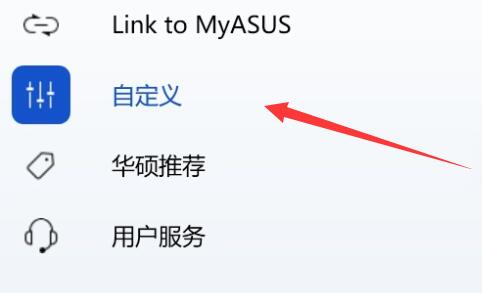
3. Geben Sie dann oben die Einstellungen für „Leistung und Leistung“ ein.
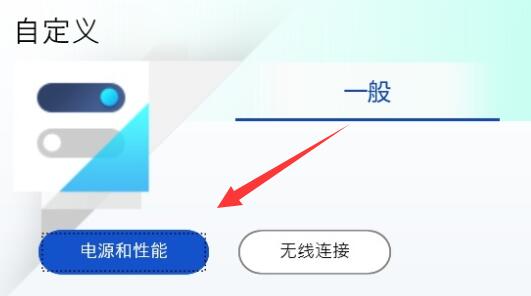
4. Wählen Sie abschließend „Langzeitnutzungsmodus“.
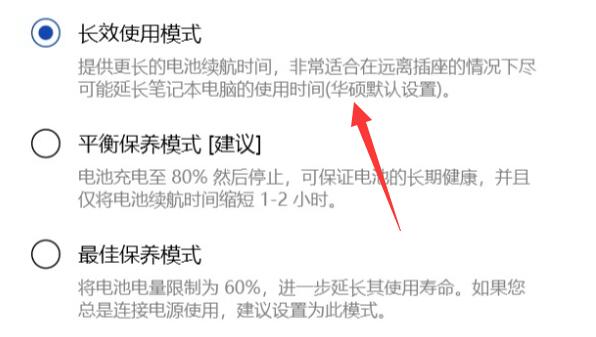
2. Lenovo Notebook
1. Lenovo Notebook kann die Software „Lenovo Computer Manager“ öffnen.
2. Suchen Sie darin nach „Energiesparmodus“
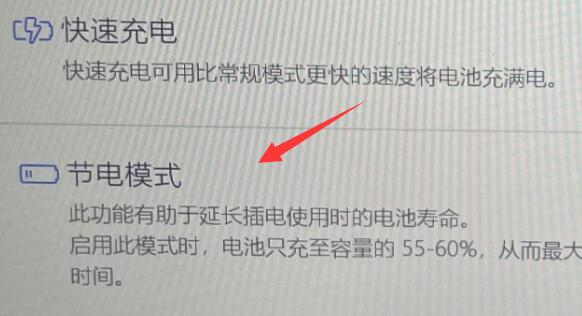
3 Schalten Sie den Energiesparmodus aus, um das Problem zu lösen.
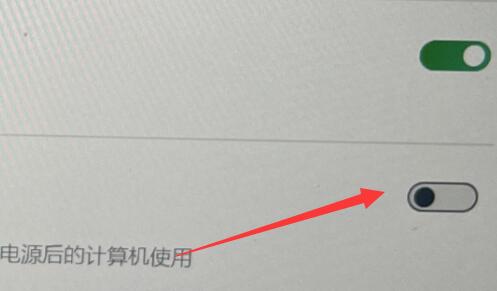
Das obige ist der detaillierte Inhalt vonTutorial zum Zurücksetzen des Ladelimits auf 80 in Win11. Für weitere Informationen folgen Sie bitte anderen verwandten Artikeln auf der PHP chinesischen Website!
 Was ist der Unterschied zwischen RabbitMQ und Kafka?
Was ist der Unterschied zwischen RabbitMQ und Kafka?
 Welche Währung ist USDT?
Welche Währung ist USDT?
 Tutorial zum Übertragen von Windows 11 von meinem Computer auf den Desktop
Tutorial zum Übertragen von Windows 11 von meinem Computer auf den Desktop
 Was soll ich tun, wenn mein iPad nicht aufgeladen werden kann?
Was soll ich tun, wenn mein iPad nicht aufgeladen werden kann?
 So verbinden Sie PHP mit der MSSQL-Datenbank
So verbinden Sie PHP mit der MSSQL-Datenbank
 Was ist der Unterschied zwischen USB-C und TYPE-C?
Was ist der Unterschied zwischen USB-C und TYPE-C?
 Tutorial zur Verwendung von Kindeditor
Tutorial zur Verwendung von Kindeditor
 Was ist Spotlight-Suche?
Was ist Spotlight-Suche?




